The Chromecast ar Google TV ir viens no labākās straumēšanas ierīces ar jauno, intuitīvo saskarni, kas galu galā aizstās Android TV, taču ierīce nav bez pieaugošām sāpēm. Katrā jaunajā platformas versijā ir kļūdas, un Google TV nav izņēmums, kā rezultātā YouTube tiek atskaņoti videoklipi ar melnu ekrānu un citas lietotnes reizēm aizskrien vai sasalst. Kad lietotnes nedarbojas normāli, vislabāk ir piespiest tās atmest, lai jūsu ierīce varētu novērst kļūdu, kas izraisa problēmu, un atsākt normālu atskaņošanu.
Kā piespiest apturēt lietotni Chromecast ierīcē, izmantojot Google TV
- Noklikšķiniet uz Mājas poga Chromecast tālvadības pultī.
-
Noklikšķiniet uz labā bultiņa lai pārietu līdz sānu izvēlnei.
 Avots: Android Central
Avots: Android Central -
Atlasiet Iestatījumi.
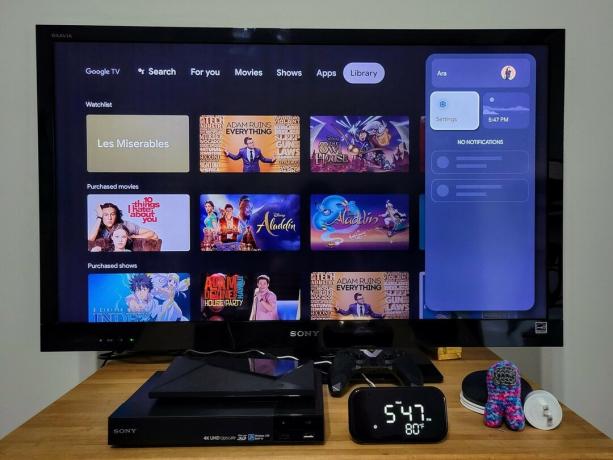 Avots: Android Central
Avots: Android Central -
Atlasiet Lietotnes.
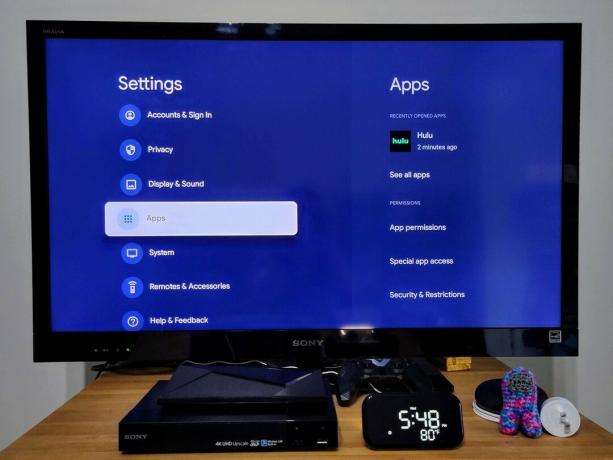 Avots: Android Central
Avots: Android Central - Atlasiet lietotne jūs vēlaties piespiest apstāties.
-
Atlasiet Piespiedu apstāšanās.
 Avots: Android Central
Avots: Android Central -
Atlasiet labi.
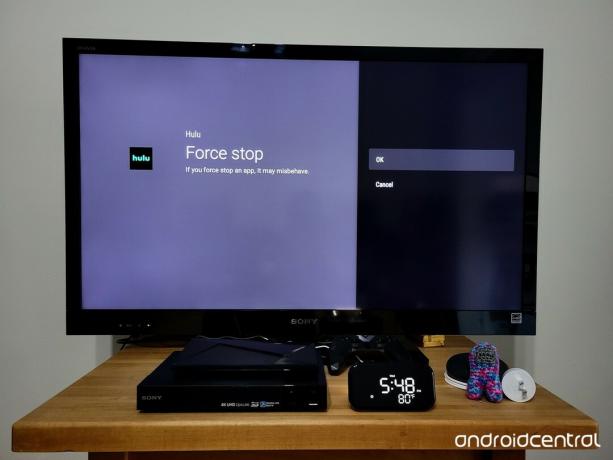 Avots: Android Central
Avots: Android Central
Kad lietotne ir apturēta ar spēku, jūs atgriezīsities iepriekšējā izvēlnē. Varat vai nu piespiest apturēt citas lietotnes, pārejot pa kreisi atpakaļ uz lietotņu sarakstu, vai arī varat vienkārši nospiest taustiņu poga Sākums un atgriezieties pie jebkuras izrādes vai filmas, kuru mēģinājāt noskatīties, pirms lietotne izlocījās ārā.
VPN piedāvājumi: mūža licence par 16 ASV dolāriem, mēneša plāni par 1 ASV dolāru un vairāk
Ja jums atkārtojas problēmas ar lietotnes pastāvīgu nepareizu darbību, ieteicams apsvērt šādas problēmu novēršanas fāzes:
- Notīriet lietotnes kešatmiņu. To var izdarīt tajā pašā izvēlnē, kā jūs piespiestu apturēt lietotni. Jūsu ierīcē var sākties problēmas, ja tai pietrūkst vietas vai kešatmiņas dati tiek sabojāti.
- Pārstartējiet Chromecast, izmantojot Google TV. Atšķirībā no iepriekšējām Chromecast ierīcēm, kuras varēja darbināt ar televizoru (un tādējādi izslēgties, kad televizors to darīja), Chromecast ar Google TV vienmēr tiek ieslēgts. Laiku pa laikam atsāknēšana var palīdzēt jūsu ierīcei darboties nevainojami. Atsāknēšanu var atrast Iestatījumi> Sistēma> Restartēt.
- Atinstalējiet un atkārtoti instalējiet lietotni. Jūs atinstalējat šajā pašā izvēlnē, un šis process var palīdzēt novērst problēmas, kas varētu rasties, nepareizi instalējot atjauninājumu.
- Wi-Fi vietā izmantojiet Ethernet. Jums vajadzētu iegūt saderīgs USB-C centrmezgls lai pievienotu Chromecast ierīci ar Google TV. Tomēr, ja rodas problēmas saistībā ar buferizāciju, vadu savienojums ar internetu var nodrošināt lielāku ātrumu un konsekventāku veiktspēju.
Chromecast ar Google TV joprojām ir salīdzinoši jauns un joprojām darbojas, izmantojot dažas no kļūdām, bet veicot šīs darbības, jums jāspēj uzturēt lietas vienmērīgi, līdz tiek apstrādāti visi kinki ārā.

Mēs apkopojam labākās spēles, bezmaksas un augstākās klases. Jums vajadzētu spēlēt šodien.

Facebook vēlas mazināt savu atkarību no citiem Silīcija ielejas uzņēmumiem, vienlaikus radot labāku VR un AR pieredzi lietotājiem, izveidojot savu OS, mikroshēmojumus un gludāku aparatūru nākotnes Oculus Quest austiņām.

Pēdējos gados Motorola ir izlēmusi rīkoties zem Android USD zem 300 USD, taču tas var mainīties, pateicoties Nokia 5.4. Ar dinamisku ekrāns, lielisks akumulatora darbības laiks, daudz uzlabotas kameras un trīs gadu programmatūras atbalsts, jums būs grūti atrast labāku visaptverošo vērtību cena.

Chromecast ierīci ar Google TV darbina USB-C, kas nozīmē, ka pievienojiet Ethernet vadu internetu vai jauku liels filmu cietais disks ir tikpat vienkāršs kā laba USB-C centrmezgla pievienošana un visa enerģijas pietiekama nodrošināšana. Tomēr ne katrs centrmezgls spēlē jauki ar Chromecast ar Google TV, taču tie ir pārbaudīti.
Ara Vagoneris
Ara Wagoner ir Android Central rakstnieks. Viņa tematizē tālruņus un ar nūju dūrē Google Play mūziku. Kad viņa neraksta palīdzību un ieteikumus, viņa sapņo par Disneju un dzied šovu melodijas. Ja redzat viņu bez austiņām, SKRIEN. Viņai varat sekot vietnē Twitter vietnē @arawagco.
